有些win10客户察觉自己电脑右下角的任务栏小三角不见了,造成所有的功能图标都同时表明在任务栏上,看上去十分拥堵且不好看。那样win10右下方小三角如何启用呢?方式比较简单,你先鼠标右键任务栏空白,开启属性对话框,点击自定义按键,撤销启用“自始至终在任务栏上表明全部标志和通告”,以后任务栏便会发生小三角了。
win10右下方小三角如何启用:
1、最先鼠标移动选定桌面上下边任务栏,鼠标右键点击挑选“属性”进到;
2、在弹出对话框里的上边网页页面中,寻找“任务栏”,寻找通告地区,点击“自定义”选择项;
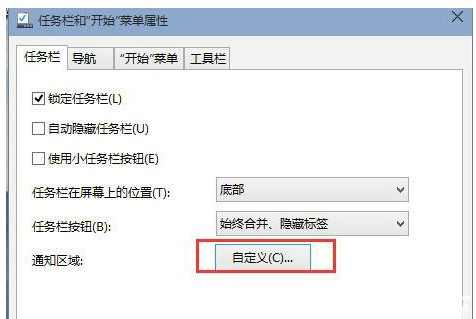
3、在开启的自定义弹出窗口中,撤销左下方“自始至终在任务栏上表明全部标志和通告”的启用,确定就可以修复。
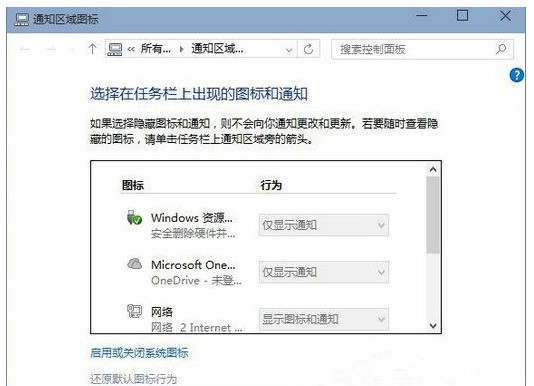
之上就是win10右下方小三角如何启用win10右下方小三角启用实例教程的具体内容了,大伙儿可根据以上流程尝试一下。
以上是win10右下方小三角如何启用win10右下方小三角启用实例教程的详细内容。更多信息请关注PHP中文网其他相关文章!




